問答專欄Q & A COLUMN
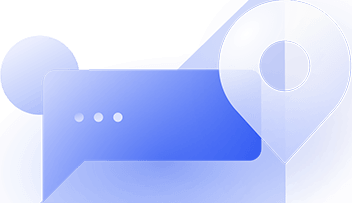
很高興回答你的問題我是林創云小編,如果我的回答對你有幫助歡迎給我評論留言或者點贊加個關注!
windows下常用的虛擬機有vmware公司的VM虛擬化和微軟公司的hyper-v虛擬化
這里使用vmware演示如何安裝一臺centos的虛擬機
啟動 VMware,進入其主界面,如圖 1 所示。
圖 1 VMware 主界面點擊“創建新的虛擬機”,進入虛擬機設置向導界面,如圖 2 所示”。
我這里使用的是12版本,大家可以自行下載更高版本,軟件向下兼容5.選擇自定義,點擊【下一步】,如圖所示:6.進入新建虛擬機向導,硬件兼容性選擇最高的,點擊【下一步】;7.選擇【稍后安裝操作系統】,然后點擊【下一步】;8.客戶機操作系統選擇【Linux】,版本選擇【Red Hat Enterprise Linux 7 64 位】,然后點擊【下一步】;9.虛擬機名稱可以自定義,無所謂,位置選擇選擇一個相對合適的,比如磁盤剩余空間比較大的分區中的一個目錄,如圖所示,點擊【下一步】;10.處理器數量和核心根據自己電腦情況來選擇,然后選擇【下一步】;11.虛擬機內存根據自己電腦內存情況進行分配,可以通過滑塊來選擇,也可以直接輸入值來定義內存大小,建議不要超過電腦物理內存的一半,然后點擊【下一步】;12.網絡類型根據自己的情況來選擇,建議選擇【使用橋接網絡】或【使用僅主機模式網絡】點擊【下一步】;13.根據默認,選擇【下一步】;14.根據默認,選擇【下一步】;15.如果沒有可以選擇的虛擬磁盤,就根據默認選擇【創建新虛擬磁盤】,人后選擇【下一步】;【最大磁盤大小】根據硬盤情況來選擇 ,這里我分配40GB,不建議勾選【立即分配所有磁盤空間】,一般情況下只要系統文件支持,請選擇【將虛擬磁盤存儲為單個文件】,點擊【下一步】;16.按照默認的虛擬磁盤名稱,點擊【下一步】;17.在點擊【完成】之前,建議先選擇【自定義硬件】,修改刪除多余的虛擬機硬件刪除聲卡、打印機,然后點擊【關閉】;然后點擊【完成】,完成虛擬機的硬件配置;18.接下來要完成虛擬機操作系統的安裝,首先在虛擬機中加載之前保存好的系統鏡像,進入虛擬機設置,選擇CD/DVD,在右邊選中【使用ISO映像文件】根據你存放系統鏡像的位置來選擇該映像文件,然后點擊【確定】完成系統鏡像的裝載;19.點擊【開啟此虛擬機】按鈕,開啟虛擬機,系統會自動通過光盤進行引導。光盤鏡像默認提供三個選項:第一個選項為正常安裝系統選項;第二個選項為測試介質并安裝,我們使用的是光盤鏡像,無需進行測試;第三個選項為排錯選項,使用該選項,我們可以使用各種系統工具進行系統修復。我們通過在虛擬機范圍內點擊鼠標進入到虛擬機環境,然后通過鍵盤上下鍵來移動焦點,選中第一項,白色顯示的為選中項,選中第一項后按回車鍵。系統會跳轉到下面的頁面:
可以直接按回車繼續,也可以等待超時后系統會自動進行下一步,過程如圖:20.系統會停止到如下界面,該界面用來選擇在安裝過程中的語言,該選項也會影響安裝好后操作系統的環境語言,我們通過鼠標上下拉動來選擇語言,這里選擇英文,如圖所示:21.單擊【繼續】按鈕會跳轉到安裝選項頁面,在該頁面,我們需要調整的有【語言支持】、【軟件選擇】、【安裝位置】和【KDUMP】幾個選項。在【語言支持】選項中,我們需要添加英文語言支持,單擊該選項后,就進入到語言支持選項頁面,選中英文后單擊左上角的【完成】 按鈕完成配置,如圖所示:在【軟件選擇】選項中,我們需要選擇安裝圖形界面,我們在左邊選擇【帶GUI的服務器】,在右邊選中【KDE】選項,然后單擊【按鈕】返回安裝選項界面。返回后再安裝選項頁面會有正在檢查依賴關系的提示。22.在【安裝位置】選項,我們需要手動配分區信息。單擊該選項進入配置界面,我們選擇【我要配置分區】選項;然后單擊【完成】按鈕完成進入分區配置界面如圖所示:
【+】【-】按鈕用來添加一個分區和刪除一個分區,我們需要對分區進行如下配置:配置完成后,點擊【完成】,系統將提示進行的操作,如下圖所示:點擊【接受更改】按鈕確認相應的操作。返回到安裝配置界面后,我們選擇【KDUMP】選項,取消【KDUMP】l的選項,然后單擊【完成】按鈕返回安裝配置界面。如圖所示:最終完成安裝配置頁面如下圖所示:23.此時我們還未執行任何操作,點擊【開始安裝】進行操作系統的安裝。我們可以在該頁面看到我們對硬盤進行的操作,安裝軟件的情況等,在該頁面,我們需要配置root用戶的密碼和創建一個普通用戶;我們單擊【ROOT密碼】選項,輸入密碼“redhat”,然后再確認欄再次輸入密碼“redhat”然后單擊【完成】按鈕兩次返回安裝進度頁面,注意頁面下方的提示,如圖所示:單擊【創建用戶】,進入普通用戶創建頁面,創建redhat用戶,密碼為redhat”,我們這里創建的密碼都為學習測試使用,在實際作和生產環境中,請勿使用這樣的密碼,切記!輸入完成之后如圖所示:點擊【完成】按鈕兩次退出該頁面,完成普通用戶創建。
24.我們等待系統安裝完成后,系統會提示重新啟動操作系統,我們單擊【重新啟動】按鈕進行重啟。如圖所示:25.重啟后進入LICENSING選項;下拉到最下面勾選同意,點擊左上角【完成】按鈕;點擊右下角【完成】按鈕;26.現在我們的虛擬主機系統已安裝完成;點擊【Not listed】使用root用戶登錄;輸入root用戶密碼,點擊【Sign in】登陸后界面如下:27.進入后建議先不要做任何操作,關閉此虛擬機,然后創建快照,方便以后系統出現問題用于初始化系統;自此,在VMware中創建虛擬機并安裝Linux操作系統的教程結束。
 加載中...
加載中...建議虛擬機用vmware,Linux推薦使用ubuntu,或者國內的Deep Linux。
下面以ubuntu舉例。
1、分別到官網下載vmware和ubuntu 鏡像,安裝好虛擬機。
2、打開安裝好后的vmware,選擇新建虛擬機。
3、設置好虛擬機的內存,硬盤大小,選擇安裝系統類型為linux。
4、在選著安裝程序光盤鏡像文件項選著你下載好的ubuntu文件,下一步繼續安裝立刻
網上有很多vmware安裝 ubuntu的教程,可自行搜索參考安裝
 加載中...
加載中...謝邀
你可以下載一個utraliso 用來做u盤啟動程序。
使用虛擬機也是一個方法.但是性能方面相對差一點,不過也夠用了。個人認為可能對于開發來說性能還是差了點。
你可以使用vmware或者virtualbox進行安裝,下載系統iso文件就可以傻瓜安裝了
希望能夠幫帶你
 加載中...
加載中...看什么虛擬機,安裝什么發型版本?
最簡單的windows上運行的workstation上面的虛擬機,可以找到ova模板直接導入安裝,也可以下載iso鏡像正常安裝
 加載中...
加載中...1,虛擬機安裝過程和物理機安裝過程本身沒有區別。如果你熟悉物理機的,虛擬機安裝只是在配置中增加虛擬光驅并優先啟動就好了,其他的都一樣。
2,如果你本身對linux不熟悉,建議先找個教程看看唄,比如鳥哥的linux私房菜,網上有pdf流傳。
3,題主沒說安裝linux做什么。如果是新手想要接觸學習,建議一起學習下docker。一方面docker越來越流行,另一方面docker便于搭建各種環境,還有很多別人搭建好的環境可以直接利用。
 加載中...
加載中...0
回答0
回答0
回答0
回答0
回答0
回答0
回答0
回答0
回答0
回答